[구글] 결제 프로필 설정 방법
구글 플레이콘솔 [결제 프로필] 설정 방법 매뉴얼
1.결제프로필 만들기
구글 플레이 콘솔 사이트 접속
https://play.google.com/console/developers

1)설정 선택
2) [결제 프로필] 메뉴로 이동합니다.

3)[결제 프로필 만들기] 버튼 선택합니다.

4)결제 프로필을 선택합니다.
*거래에 사용할 결제프로필을 새로 만들어도 되구요.
처음 개발자 계정 생성시 등록한 결제프로필을 사용하셔도 됩니다.
해당 가이드에서는 만들어진 기존 결제프로필을 선택해서 이용하겠습니다.

— 결제프로필이 설정 중입니다.
2.결제 프로필-고객 정보 입력

5) 만들어진 프로필에서 세금 정보를 입력합니다.
사업자 유형 선택: '일반 과세자' or '간이 과세자' 중에서 선택합니다.
사업자등록번호 입력
대표자 이름 입력

6)비즈니스 공개 정보를 입력합니다.
웹사이트 주소 입력 *선택사항으로 입력하지 않아도 괜찮습니다.
판매하는 제품 및 서비스 선택
이메일주소 입력
신용카드명세서 이름 입력 *명세서 발송시 기재되는이름으로, 회사 이름 기재하시면 됩니다.
7) [제출] 버튼 선택
3.결제-결제 수단 입력

8)결제 수단을 추가해주셔야 합니다.
지급받을 방법 - 결제 수단 추가를 선택해주세요.

9)수익금을 정산 받을 은행계좌 정보를 기재합니다.
예금주 이름 입력 *법인은 반드시 회사 통장을 사용하셔야 합니다.
은행코드 입력 *은행코드를 모른다면 인터넷에서 검색하셔서 조회할 수 있어요. 코드를 찾아서 입력해주세요.
계좌번호 입력
10)기본 지급 수단으로 설정 체크
11)[저장] 버튼을 누르면 완료됩니다.
* 비지니스 정보: 제품을 판매할 나라를 선택할 때 ‘대한민국’이라고 선택했기 때문에 은행계좌는 대한민국에서 발급된 계좌로 입력해주셔야 합니다.
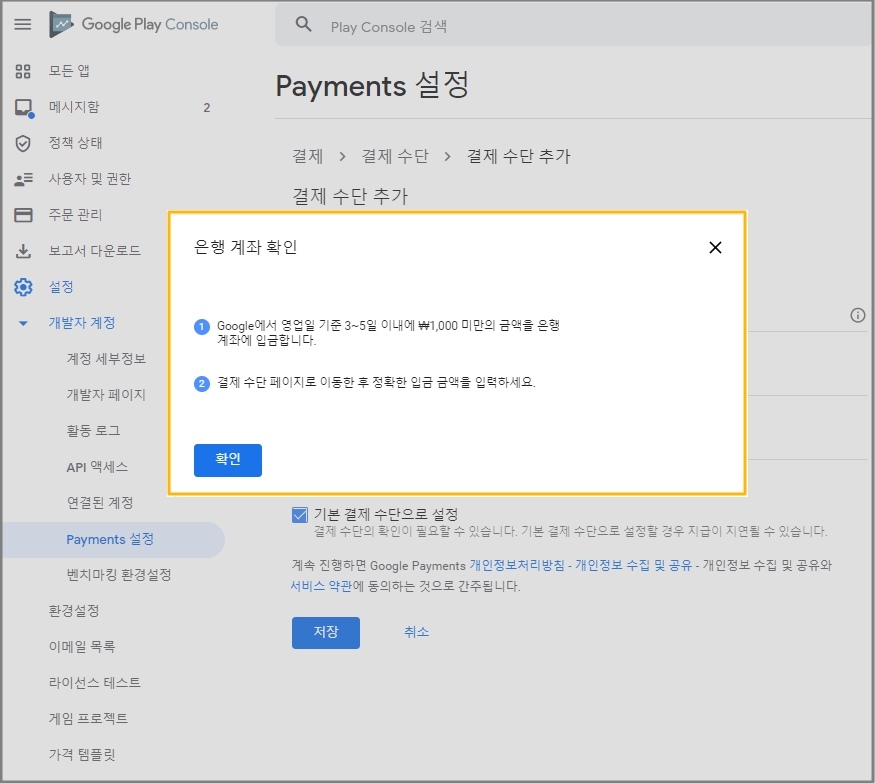
계좌 입력은 모두 완료되었습니다.
*구글에서 사용자(관리자)가 입력한 계좌가 정상적인 계좌인지 확인하기 위해서 3일 이내로 1,000원 미만의 금액을 해당 계좌로 입금하게 되요.
통장에 입금이 된 금액을 확인하고 결제 수단 페이지에서 정확히 입금된 금액을 입력해야 계좌 인증이 완료됩니다.
인증 완료가 되지 않으면, 정산을 받을 수 없기때문에 잊지 말고 꼭 해주세요!!
4.입금 계좌 인증하기
계좌 입금은 바로 되지 않습니다.
3-5일(평일 기준) 이후 구글에서 1000원 미만의 금액을 계좌로 입금합니다.
구글에서 입금이 들어오면, 다시 결제프로필 페이지로 이동 후, 입금 금액을 입력해주셔야 합니다.
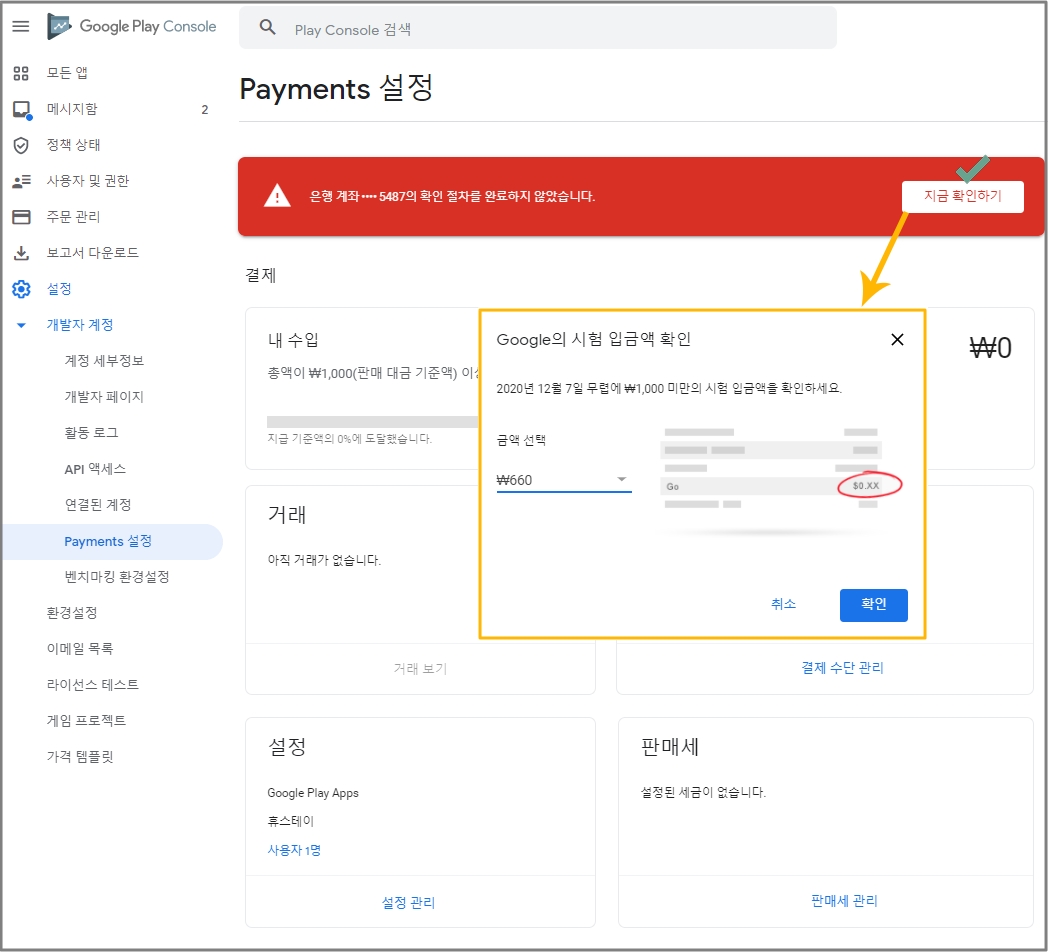
통장 계좌로 구글에서 입금이 되면
설정 - 결제 프로필 페이지로 이동하시면 [지금 확인하기] 메시지가 떠 있을 것입니다.
구글에서 입금한 금액을 확인하여 금액을 선택하고, [확인] 버튼을 눌러주세요.
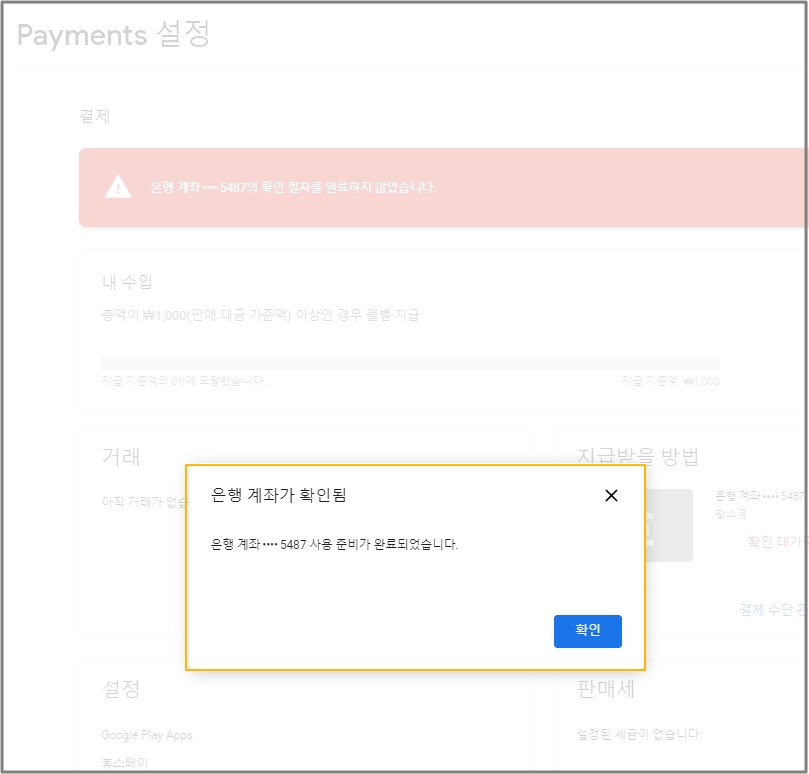
은행계좌 확인이 완료되었다는 메시지 창이 뜹니다.
5.판매자 지급계좌 설정 완료
계좌 승인이 완료되면, 본격적으로 판매자의 지급계좌 설정이 완료되며 인앱 상품 판매가 가능해집니다.
*그리고 판매자 계좌정보 수정도 가능해요.
지급받는 방법- 결제수단 추가를 선택해서 다른 계좌를 추가하여 사용할 수도 있습니다.
Last updated